文章详情页
win7系统开启或关闭屏幕虚拟键盘的方法
浏览:28日期:2023-03-01 16:01:51
我们在使用windows系统是,想要在系统中输入文字内容,我们可通过外置键盘或笔记本键盘对系统输入文字,不过当我们的键盘出现故障时候,那么如何才能向系统中输入文字内容呢?其实在windows系统下都包含有系统桌面键盘,它是由系统自带的虚拟键盘,用户通过该功能可利用鼠标点击虚拟键盘的方式,向电脑中输入文字,不过很多用户不知道如何在win7系统下开启或关闭虚拟键盘,故此小编为加带来了详细的操作方法,下面我们来了解下吧!
操作方法
1、打开控制面板,以“大图标”方式查看,双击打开“轻松访问中心”,如下图所示:
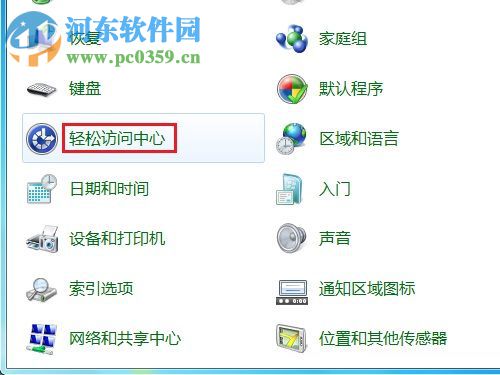
2、在弹出的窗口中选择“启动屏幕键盘”,如下图所示:
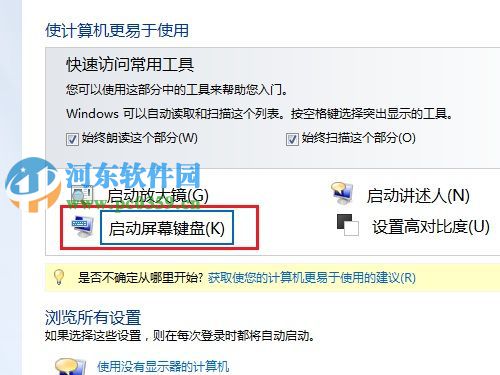
3、启动效果如下图所示:

4、关闭屏幕键盘直接点击右上角“关闭”即可。

按NumLock会切换到小键盘,注意,小键盘的3和8实际在屏幕上显示为1和4,小键盘的图如下:
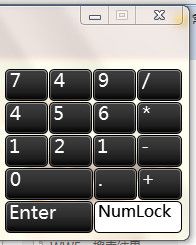
通过上述方法,我们即可在win7系统下开启或关闭虚拟键盘了,更多win7系统操作教程,请继续关注好吧啦网!
相关文章:
排行榜

 网公网安备
网公网安备